デスクトップ上に気が付けば見かけないアイコンがあり、その名前が「PC Scan & Repair by Reimage」だったら注意です。
PC Scan & Repair by Reimageはあたかも使用しているPCが危険にさらされていると過度な表現や嘘を表示しユーザーの不安を煽り、最終的には有料版の購入に繋げるといった悪質な広告の一つです。特に動画プレイヤーなどの再生ボタンがリンクになっていたりします。
これらの悪質なアプリはWEBサイトやサイト内の広告を通じて入って来る場合はほとんどです。
厄介なのがセキュリティソフトでは検知出来ない可能性も高いことです。
中にはアンインストールも通常の方法では行えない場合もあります。
今回は『PC Scan & Repair by Reimage』を完全に削除する方法の紹介です。
PC Scan & Repair by Reimageを完全に削除する方法
Reimageは どんな手口かというと
デスクトップにあるアイコンから起動を掛けると
PC全体のスキャンが開始されます。(本当はPC構成程度のスキャンしているくらい)
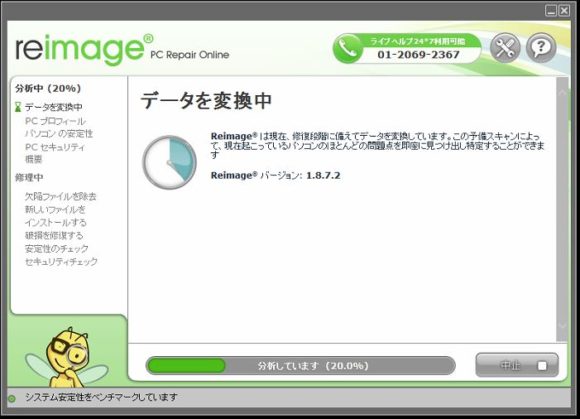
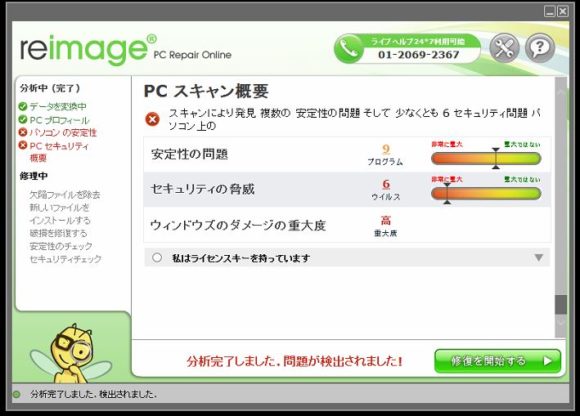
嘘っぱちの検索結果が出てきて、この時点でPCに詳しくなければ心配になってくると思います。
ここで心配になって右下の『修復を開始する』をクリックすると有料版の販売の手続きが開始されます。
押さないようにしましょう。
Reimageはコントロールパネルからアンインストールする
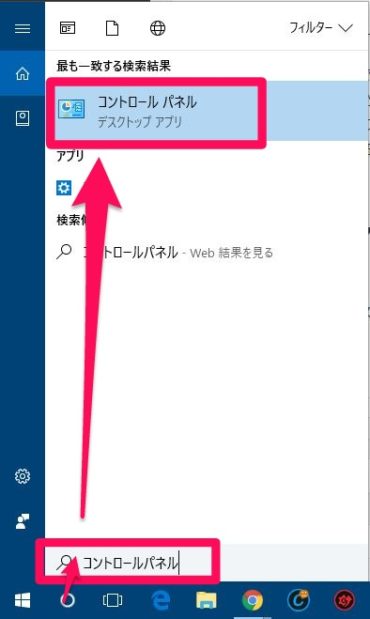
コルタナの検索ボックス内に『コントロールパネル』と入力しコントロールパネルを開き、プログラムのアンインストールをクリックします。
インストールされているソフト一覧から『Reimage』を探しアンインストールをクリックし、アンインストールをします。
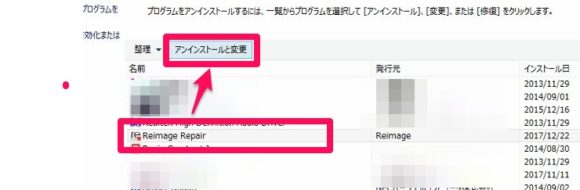
『はい』をクリックしReimageのアンインストールを実行します。
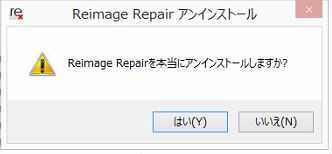
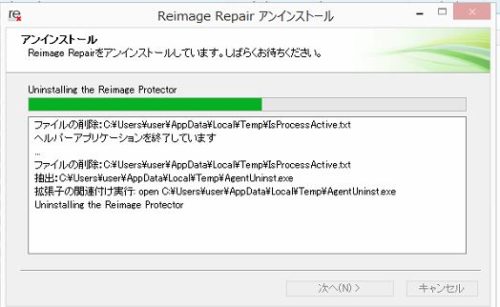
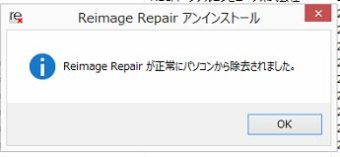
以上でアンインストールは完了…ですが、まだPC内部にReimageのファイルが残っています。
Reimage残りファイルも削除する
フォルダーの隠しファイルを見えるようにしておく必要が有ります。
『表示 → 隠しファイルにチェックを入れる』
以下のフォルダーにある残っているReimageのファイルを手動で削除していきます。削除方法は指定のファイルを右クリックし削除を選択しゴミ箱に入れる。
※<ユーザー名>はパソコンによって異なります。使用しているアカウント名です。
C:\Windows\Reimage.ini
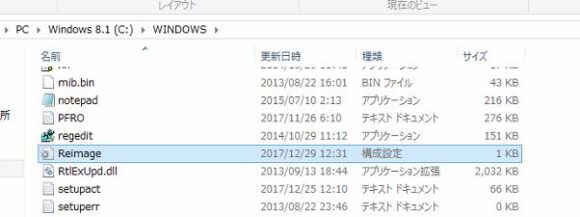
C:\Users\<ユーザー名>\AppData\Local\Temp\reimage.log
C:\Users\<ユーザー名>\AppData\Local\Temp\ReimagePackage.exe
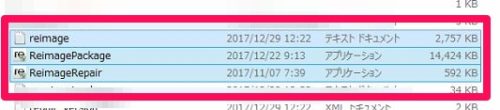
最後に削除したファイルはまだ『ゴミ箱』の中に存在するので、ゴミ箱を開きReimage関連のファイルを完全に削除します。
以上でReimageは完全に削除出来ます。
セキュリティソフトは重要ですよ
せめてPCをネットに繋いで使用する以上、常にウィルスに感染するリスクはあります。
特に最近は動画が見れるサイトなどで動画再生しようとすると動画が再生される前に悪質な広告ページに飛ばされる場合が多くなります。
そこでセキュリティソフトによっては自動でトロイの木馬やその他ウィルスの危険性を検知し自動で削除してくれるセキュリティソフトがあります。
お勧めはソースネクストのZERO スーパーセキュリティとIObitのMalware Fighte Prorがお勧めです。
上記のセキュリティソフトの共通点は『世界一の検知制度』ともいわれる『Bitdefenderエンジン』を使用しているところにあります。
また、動作も非常に軽い利点もあります。
ZERO スーパーセキュリティでは使用しているWindowsバージョンによってサポート期間が定められています。
例えばWindwos7であれば、2020年1月14日まで
Windows10であれば期限なしになります。
Malware Fighte Proは購入同意から1年間と期限が定められています。
コストパフォーマンスで考えればZERO スーパーセキュリティに軍配が上がります。
執筆時点ではZERO スーパーセキュリティを20%OFFのキャンペーンを行っています。
動作の重いセキュリティソフトや検知の甘いセキュリティソフトを使っているなら乗り換えるメリットはあります。
実際、私もかなりWEBサイトを利用しますがセキュリティソフトに救われた事は数えきれないほどあります。
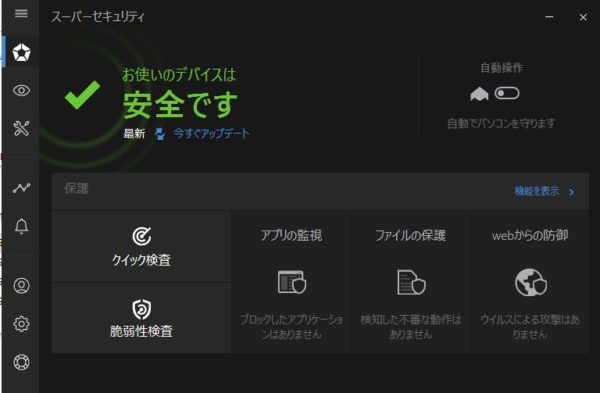
まとめ
Reimageを完全に削除するには、プログラムのアンインストールとPCに残っているReimage府関連ファイルを削除し、ゴミ箱に移動したReimageも削除する。
対策としてはセキュリティソフトの強化と安易にPC診断とか何やら怪しいリンクを踏まない、セキュリティソフト以外でPCが危険と診断が出たとしても、表示されている電話番号に電話したり、クレジットで決済を行わない。
あなたのIPアドレスが表示され電話に誘導したりするサイトもありますが、IPアドレスでは住所も何も分かりません。(プロバイダー以外は)

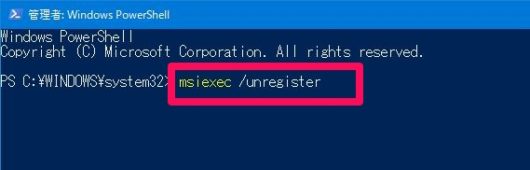
コメント
pc を スキャンした場合、料金は別払いですか?
又 その料金(スキャン料)を送金する方法は 現金の送付方法を知りたい。
「PC Scan & Repair by Reimage」自体が悪意のあるソフトなので、基本的にはアンインストール(削除)をお勧めします。
お金を払う必要もありません。ユーザーの不安を煽り入金させるのが「PC Scan & Repair by Reimage」の狙いです。
記事中でご紹介している削除方法を試し、一般的に市販されているセキュリティソフトのご購入をお勧めします。
個人的にはPC1台に対してライセンスが有効で更新費用が発生しないZERO スーパーセキュリティがお勧めです。
助かりました~。ありがとうございます。
最初がマイクロソフトのエラー画面だったから
更新ボタン押してしまいました。
悪質だと思います。(怒
やってしまいました。
ピー!っと言う警告音が突然鳴り響き、焦って電話してしまいました。
PC内から完全に削除する方法、ありがとうございます。試してみます。